【Hexo 实战】让你鸟枪换大炮 -NexT 主题,flume 和 kafka 面试
还有一种方法是去 NexT 的 GitHub 地址下载对应版本,这边就不多做介绍。
启用 NexT 主题
与所有 Hexo 主题启用的模式一样。 当 克隆/下载 完成后,打开 站点配置文件, 找到 theme 字段,并将其值更改为 next。?
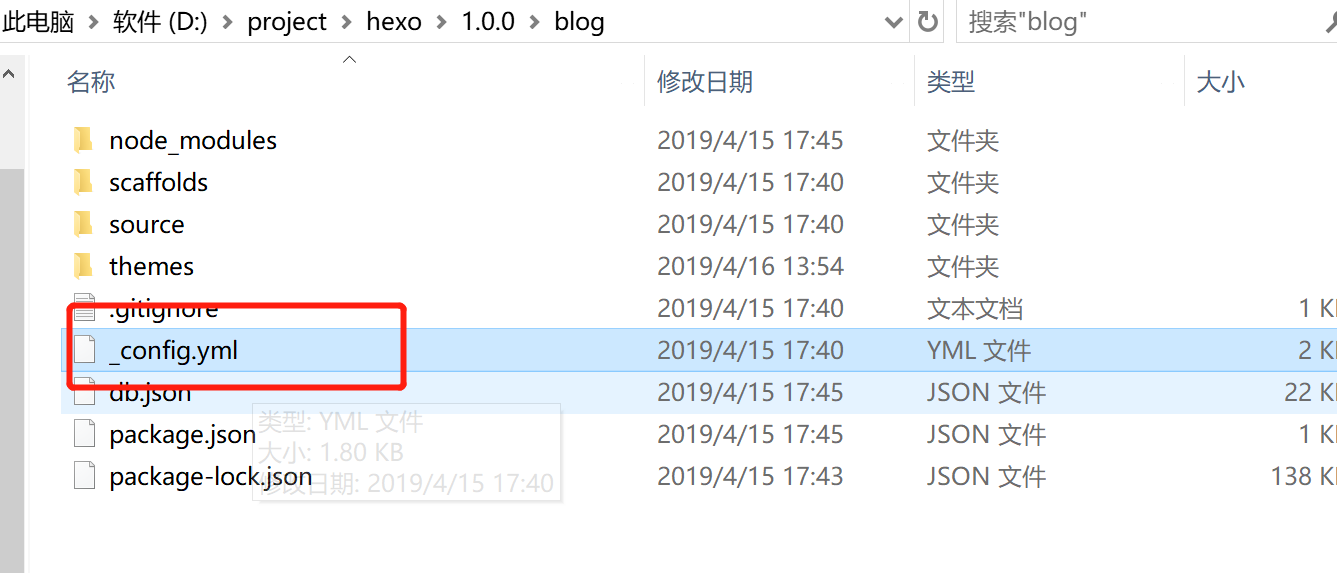
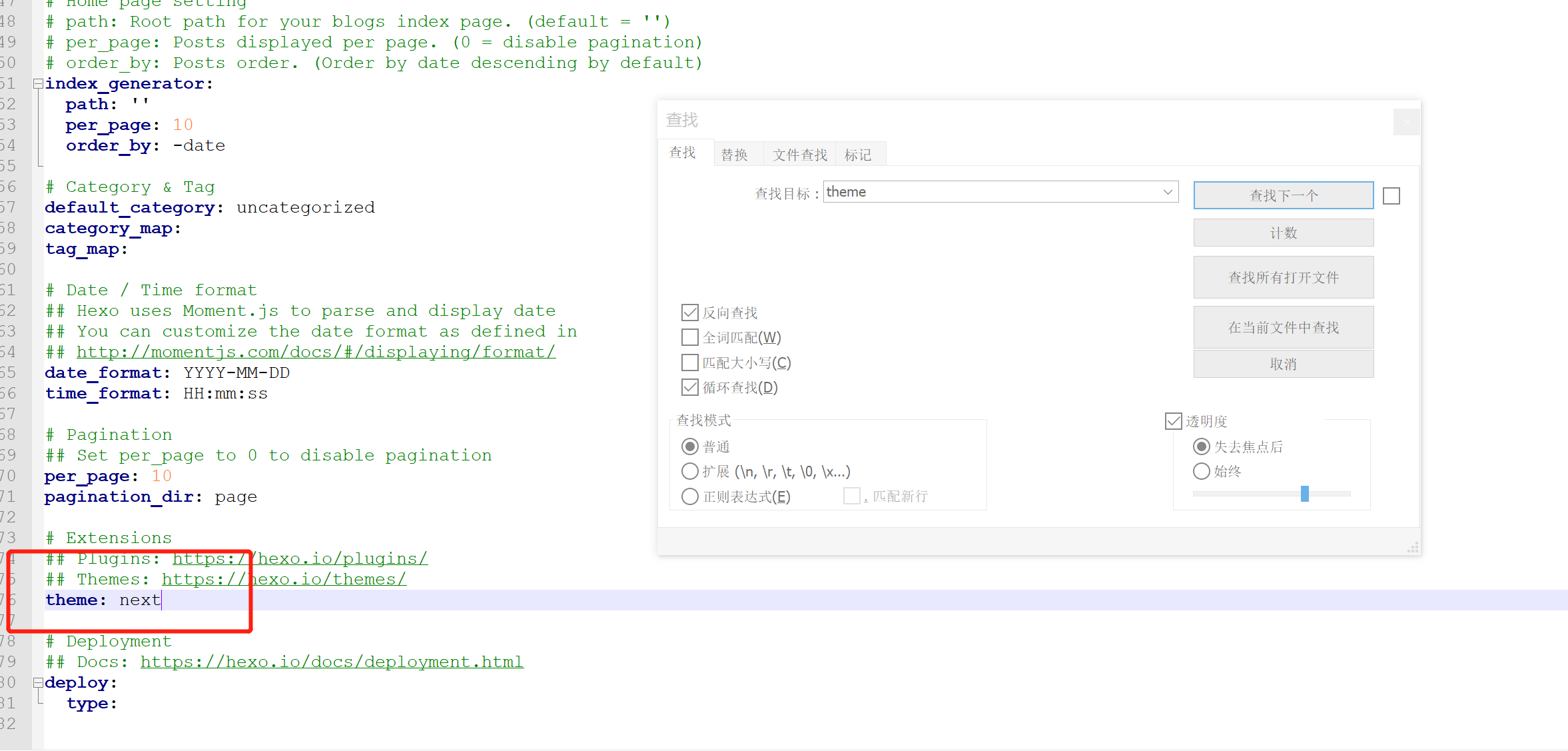
theme: next
到此,NexT 主题安装完成。下一步我们将验证主题是否正确启用。在切换主题之后、验证之前, 我们最好使用 hexo clean 来清除 Hexo 的缓存。
验证主题
首先启动 Hexo 本地站点,并开启调试模式(即加上 --debug),整个命令是 hexo s --debug。 在服务启动的过程,注意观察命令行输出是否有任何异常信息,如果你碰到问题,这些信息将帮助他人更好的定位错误。 当命令行输出中提示出:
INFO Hexo is running at http://0.0.0.0:4000/. Press Ctrl+C to stop.
此时即可使用浏览器访问?http://localhost:4000,检查站点是否正确运行。
当你看到站点的外观与下图所示类似时即说明你已成功安装 NexT 主题。这是 NexT 默认的 Scheme —— Muse?
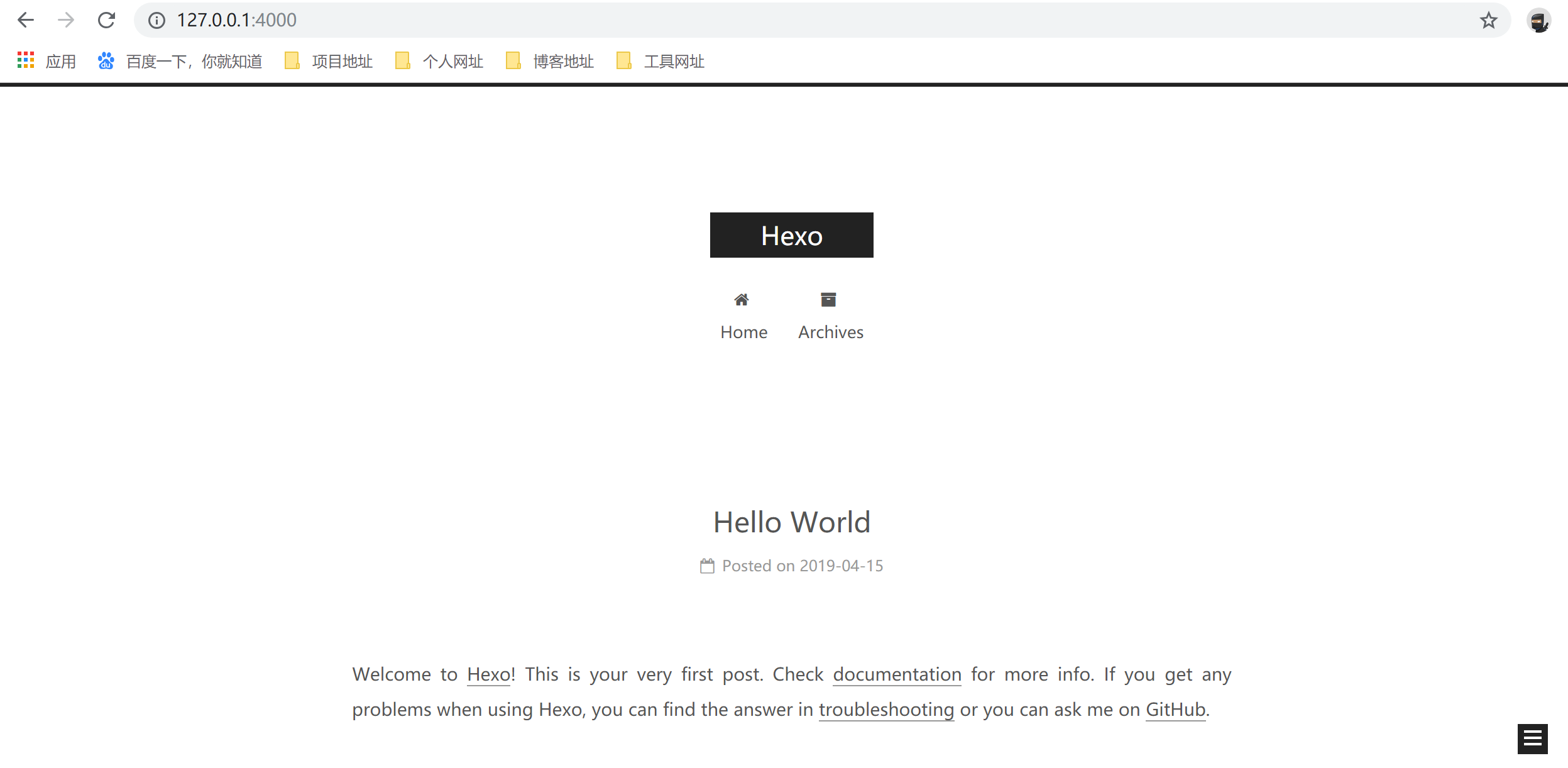
现在,你已经成功安装并启用了 NexT 主题。下一步我们将要更改一些主题的设定,包括个性化以及集成第三方服务。
主题设定
选择 Scheme Scheme 是 NexT 提供的一种特性,借助于 Scheme,NexT 为你提供多种不同的外观。同时,几乎所有的配置都可以 在 Scheme 之间共用。目前 NexT 支持三种 Scheme,他们是:
Muse - 默认 Scheme,这是 NexT 最初的版本,黑白主调,大量留白
Mist - Muse 的紧凑版本,整洁有序的单栏外观
Pisces - 双栏 Scheme,小家碧玉似的清新
Scheme 的切换通过更改
主题配置文件,搜索 scheme 关键字。 你会看到有三行 scheme 的配置,将你需用启用的 scheme 前面注释 # 去除即可。?
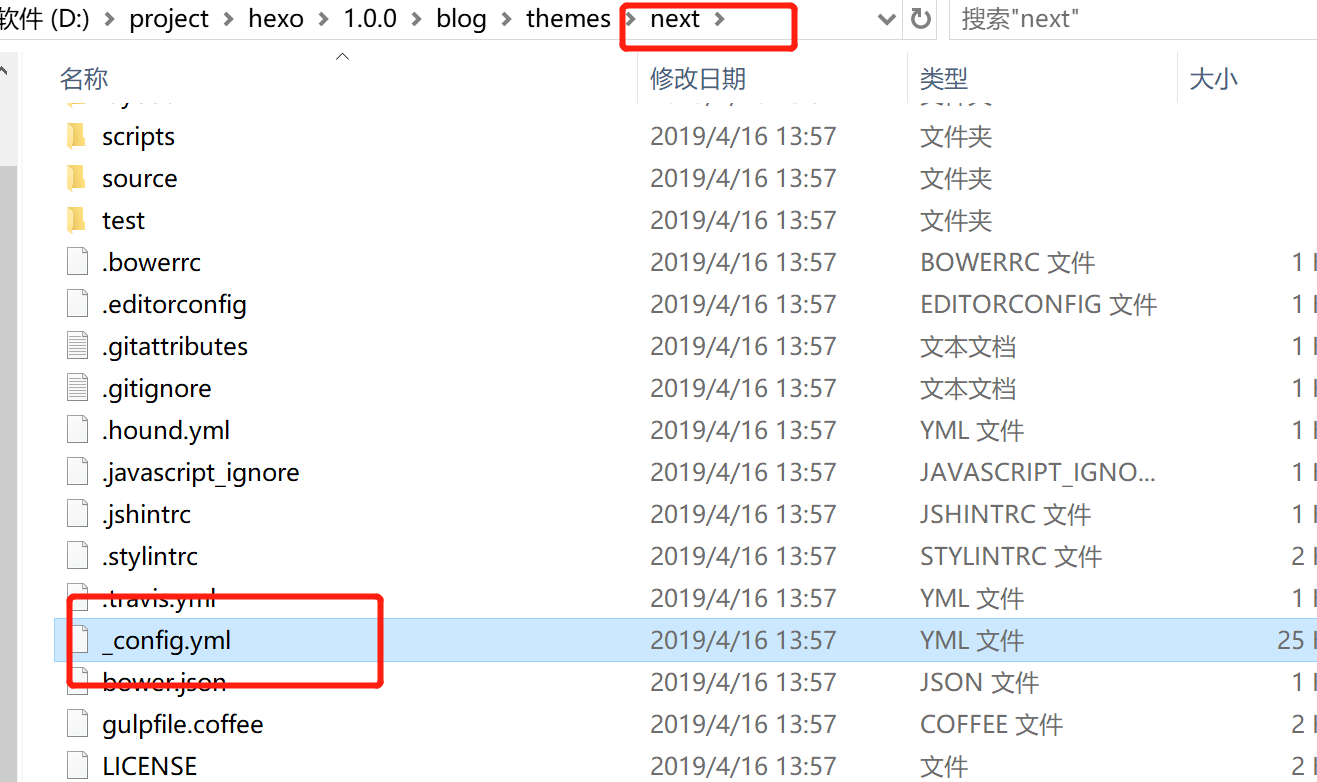
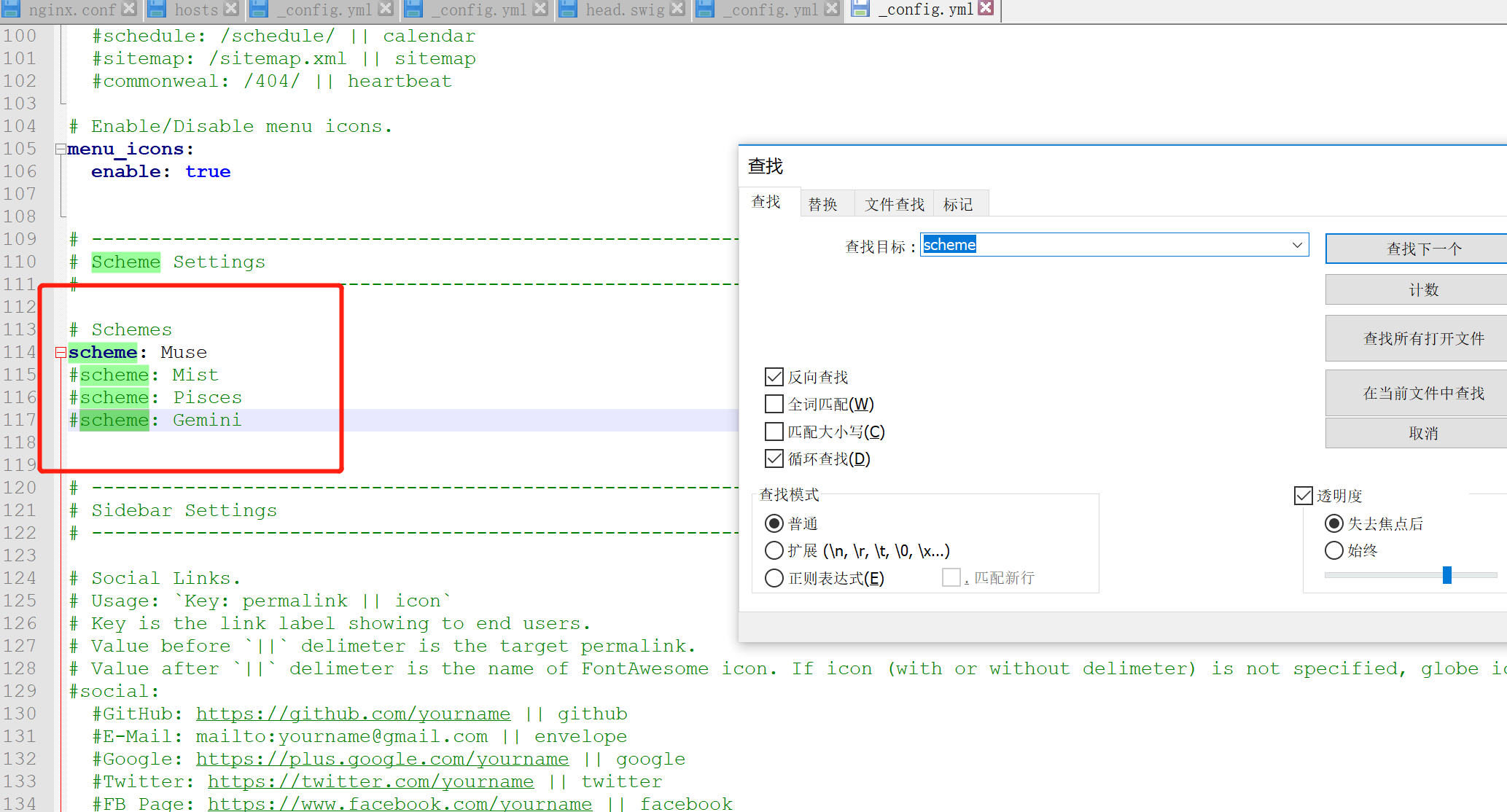
#scheme: Muse
#scheme: Mist
scheme: Pisces
这边我选择的是 Mist 主题
设置 语言
编辑?站点配置文件, 将?language?设置成你所需要的语言。建议明确设置你所需要的语言,例如选用简体中文,配置如下:
language: zh-Hans
目前 NexT 支持的语言如以下表格所示:
| 语言 | 代码 | 设定示例 |
| --- | --- | --- |
| English | en | language: en |
| 简体中文 | zh-Hans | language: zh-Hans |
| Fran?ais | fr-FR | language: fr-FR |
| Português | pt | language: pt?or?language: pt-BR |
| 繁體中文 | zh-hk?或者?zh-tw | language: zh-hk |
| Русский язык | ru | language: ru |
| Deutsch | de | language: de |
| 日本語 | ja | language: ja |
| Indonesian | id | language: id |
| Korean | ko | language: ko |
我们可以看到文字已经变成汉语了,说明我们语言设置已经成功了。
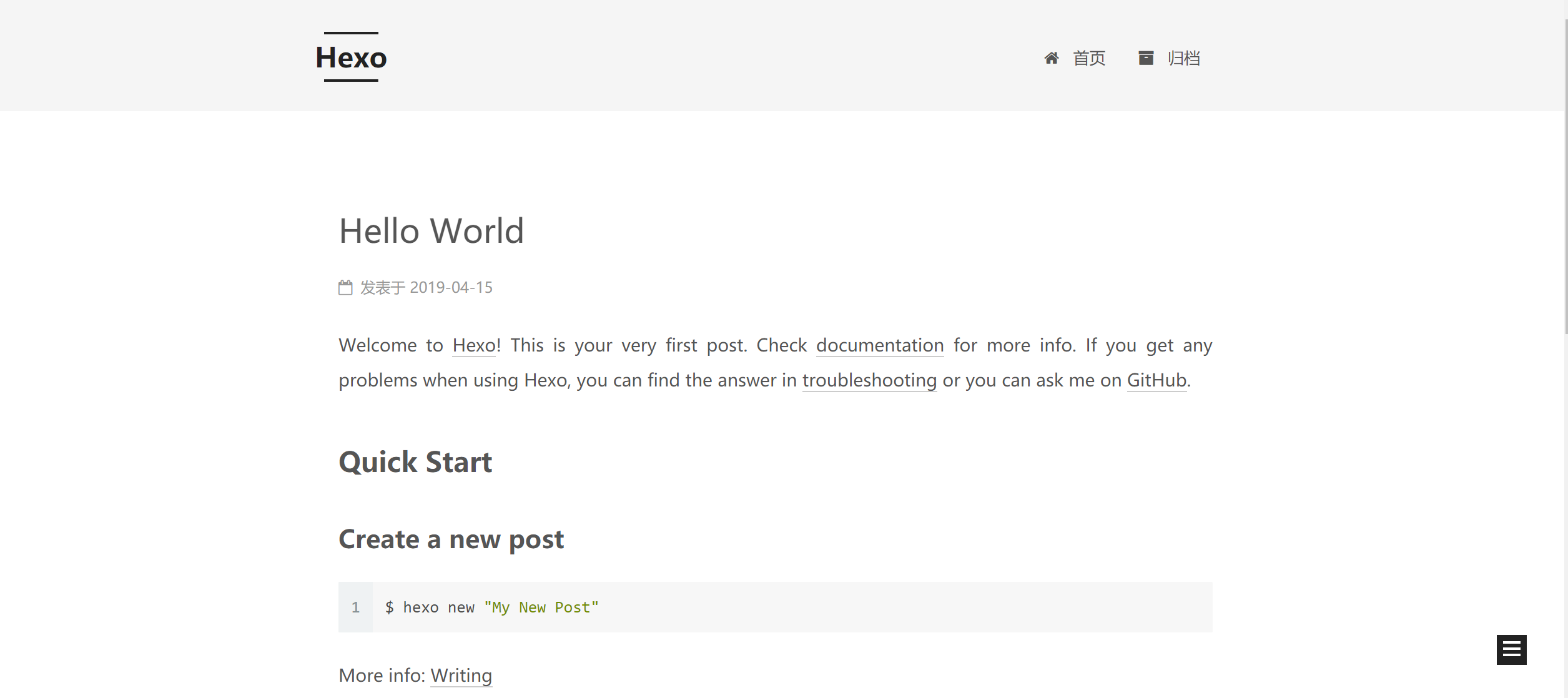
设置 菜单
菜单配置包括三个部分,第一是菜单项(名称和链接),第二是菜单项的显示文本,第三是菜单项对应的图标。 NexT 使用的是?Font Awesome?提供的图标, Font Awesome 提供了 600+ 的图标,可以满足绝大的多数的场景,同时无须担心在 Retina 屏幕下 图标模糊的问题。
编辑?主题配置文件,修改以下内容:
设定菜单内容,对应的字段是?
menu。 菜单内容的设置格式是:item name: link。其中?item name?是一个名称,这个名称并不
《一线大厂 Java 面试题解析+后端开发学习笔记+最新架构讲解视频+实战项目源码讲义》
【docs.qq.com/doc/DSmxTbFJ1cmN1R2dB】 完整内容开源分享
直接显示在页面上,她将用于匹配图标以及翻译。
菜单示例配置
menu: home: / archives: /archives
#about: /about
#categories: /categories tags: /tags
#commonweal: /404.html
若你的站点运行在子目录中,请将链接前缀的?/?去掉
NexT 默认的菜单项有(标注??的项表示需要手动创建这个页面):
| 键值 | 设定值 | 显示文本(简体中文) |
| --- | --- | --- |
| home | home: / | 主页 |
| archives | archives: /archives | 归档页 |
| categories | categories: /categories | 分类页? |
| tags | tags: /tags | 标签页? |
| about | about: /about | 关于页面? |
| commonweal | commonweal: /404.html | 公益 404? |
设置菜单项的显示文本。在第一步中设置的菜单的名称并不直接用于界面上的展示。Hexo 在生成的时候将使用 这个名称查找对应的语言翻译,并提取显示文本。这些翻译文本放置在 NexT 主题目录下的?
languages/{language}.yml({language}?为你所使用的语言)。
以简体中文为例,若你需要添加一个菜单项,比如?something。那么就需要修改简体中文对应的翻译文件languages/zh-Hans.yml,在?menu?字段下添加一项:
menu: home: 首页 archives: 归档 categories: 分类 tags: 标签 about: 关于 search: 搜索 commonweal: 公益 404 something: 有料
设定菜单项的图标,对应的字段是?
menu_icons。 此设定格式是?item name: icon name,其中?item name?与上一步所配置的菜单名字对应,icon name?是 Font Awesome 图标的 名字。而?enable?可用于控制是否显示图标,你可以设置成?false?来去掉图标。
菜单图标配置示例
menu_icons: enable: true
Icon Mapping. home: home about: user categories: th tags: tags archives: archive commonweal: heartbeat
在菜单图标开启的情况下,如果菜单项与菜单未匹配(没有设置或者无效的 Font Awesome 图标名字) 的情况下,NexT 将会使用??作为图标。
请注意键值(如?home)的大小写要严格匹配
设置 侧栏
默认情况下,侧栏仅在文章页面(拥有目录列表)时才显示,并放置于右侧位置。 可以通过修改?主题配置文件?中的?sidebar?字段来控制侧栏的行为。侧栏的设置包括两个部分,其一是侧栏的位置, 其二是侧栏显示的时机。
设置侧栏的位置,修改?
sidebar.position?的值,支持的选项有:
目前仅 Pisces Scheme 支持?position?配置。影响版本 5.0.0 及更低版本。
sidebar: position: left
left - 靠左放置
right - 靠右放置
设置侧栏显示的时机,修改?
sidebar.display?的值,支持的选项有:
sidebar: display: post
已知侧栏在?use motion: false?的情况下不会展示。 影响版本 5.0.0 及更低版本。
post?- 默认行为,在文章页面(拥有目录列表)时显示always?- 在所有页面中都显示hide?- 在所有页面中都隐藏(可以手动展开)
最后
关于面试刷题也是有方法可言的,建议最好是按照专题来进行,然后由基础到高级,由浅入深来,效果会更好。当然,这些内容我也全部整理在一份 pdf 文档内,分成了以下几大专题:
Java 基础部分
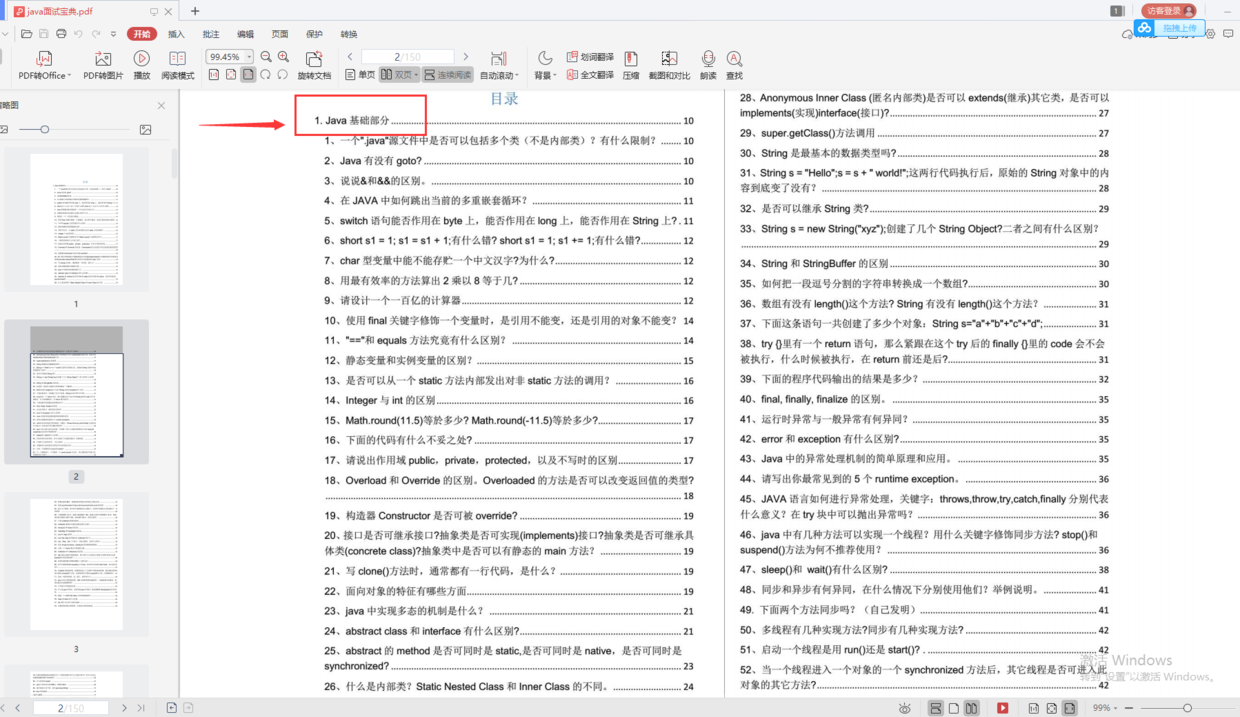
算法与编程
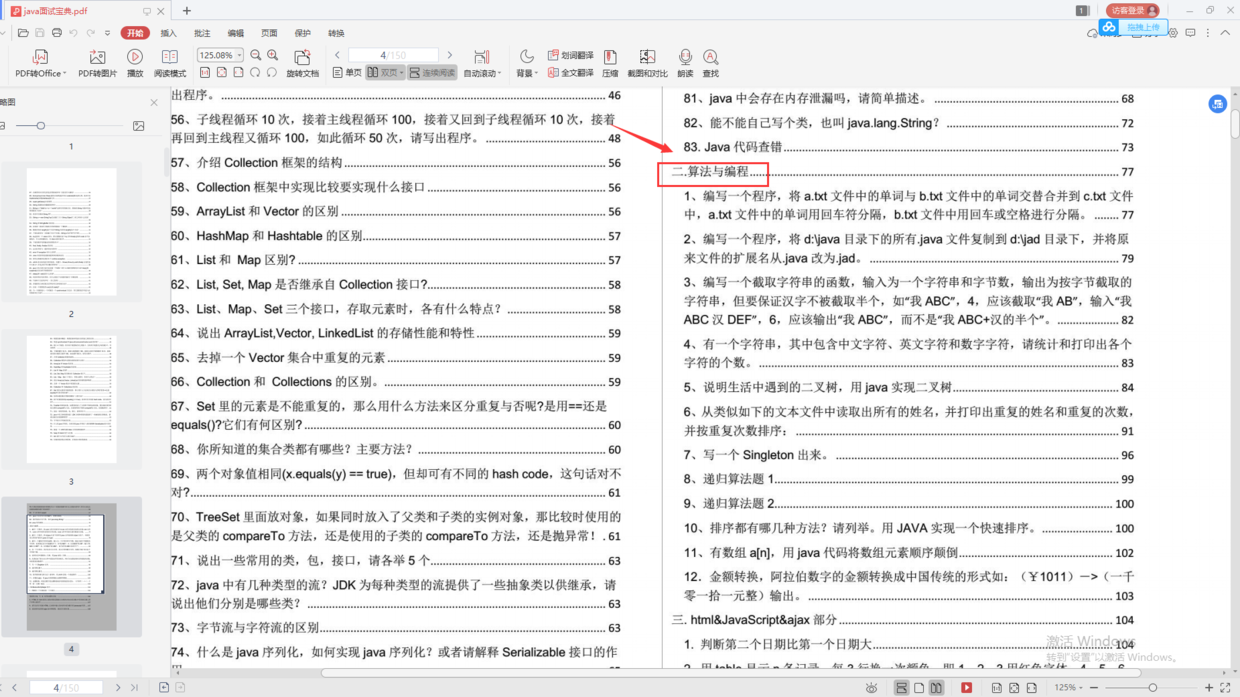
数据库部分
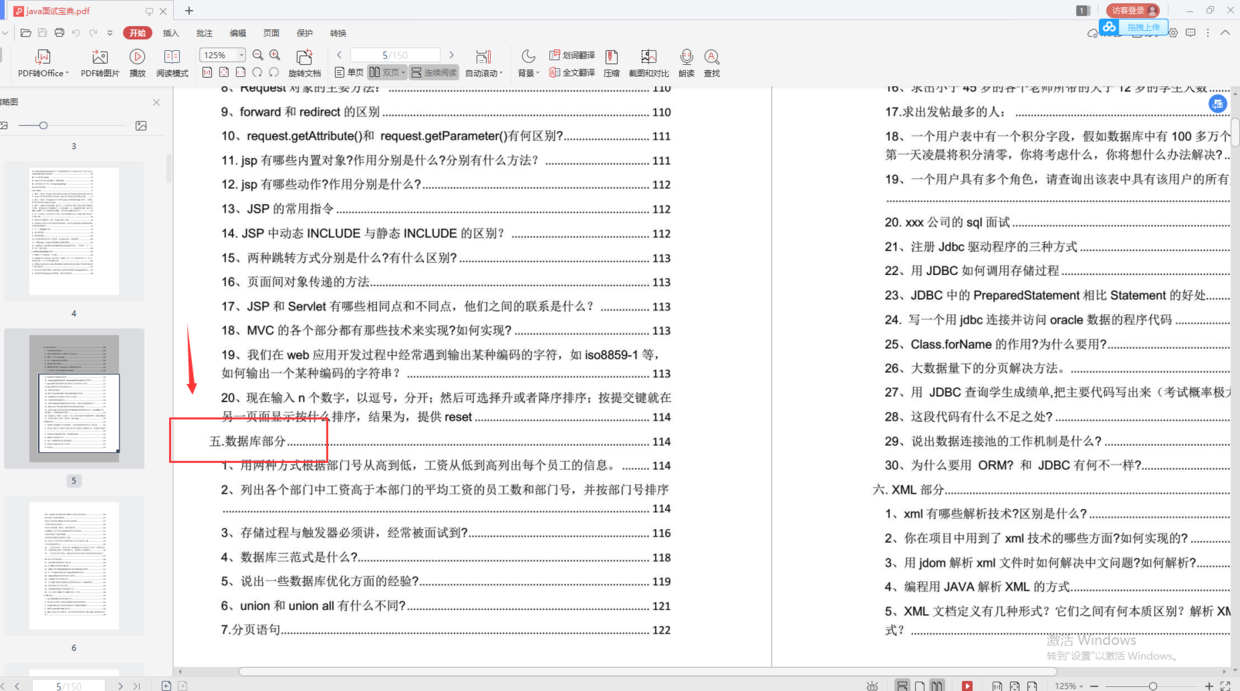
流行的框架与新技术(Spring+SpringCloud+SpringCloudAlibaba)
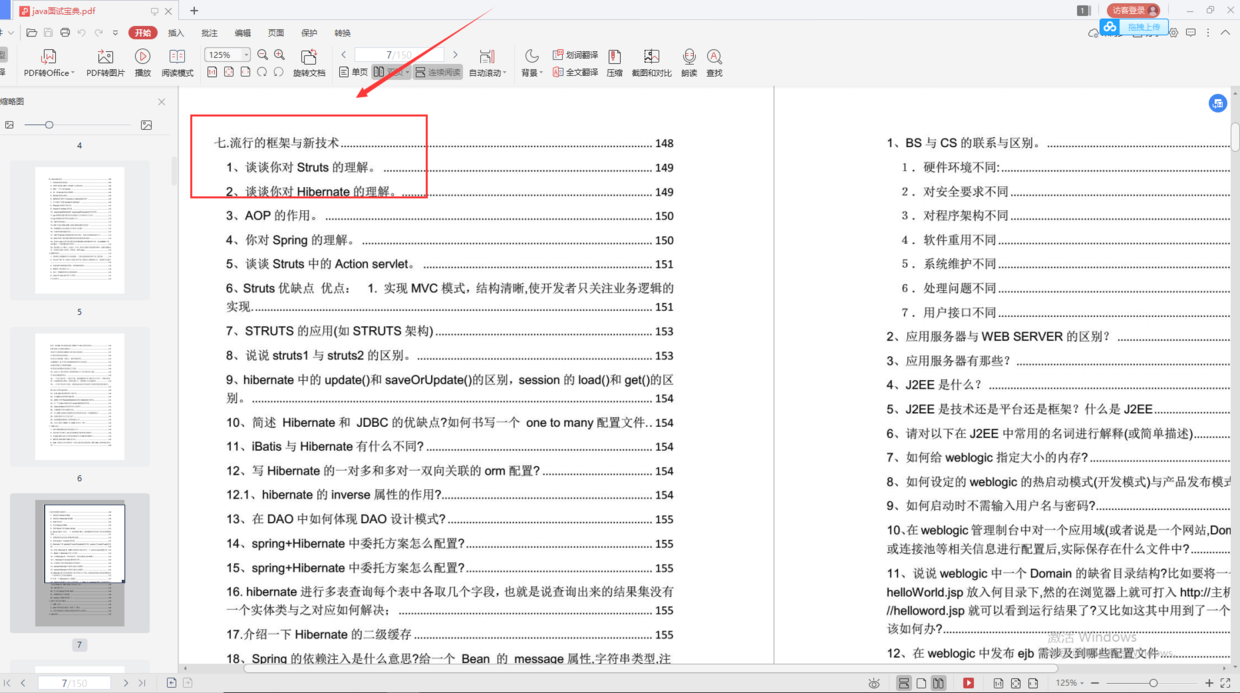
这份面试文档当然不止这些内容,实际上像 JVM、设计模式、ZK、MQ、数据结构等其他部分的面试内容均有涉及,因为文章篇幅,就不全部在这里阐述了。
作为一名程序员,阶段性的学习是必不可少的,而且需要保持一定的持续性,这次在这个阶段内,我对一些重点的知识点进行了系统的复习,一方面巩固了自己的基础,另一方面也提升了自己的知识广度和深度。












评论